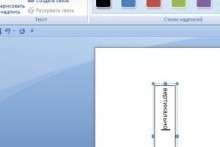Скайп в настоящий момент — самый популярный интернет-пейджер, так что многие хотят установить его на свой компьютер. Однако любое благое дело тянет за собой и что-то плохое: ваша переписка становится достоянием общественности, особенно, если приходится разъезжаться с любимыми, бросая вещи, или уходить со старой работы. Потому многие задаются вопросом, как в Скайпе удалять сообщения. Желательно, чтобы раз и навсегда, и никто не смог прочитать.
Итак, существует несколько вариантов достижения этой цели. Есть простые и сложные, но мы рассмотрим их все. А главное, постарайтесь запомнить, что у тех, с кем вы общаетесь, тоже есть компьютер с историей вашей переписки, так что не забывайте этого, не позволяйте себе лишнего при шефах, шефинях и прочих шпионах.
Вариант первый, элементарный
Во время переписки с вашими товарищами, кликните на ваше отправленное сообщение правой кнопочкой мыши. В выпавшем меню вы увидите пункт «Удалить». Жмите его смело — сообщение пропадет моментально. Только убрать запись надо быстро, позже она будет недоступна для редактирования. Удаление сообщений в Скайпе подобным образом, возможно, даже вашему другу на другом конце интернета не позволит их прочитать и сохранить. Если, конечно, он не догадается просмотреть историю сообщений нестандартным способом.
Второй способ удаления сообщений из истории
Если у вас накопилась серьезная переписка, то вы наверняка подумываете, чтобы стереть все это одним махом. Как удалить историюв этом случае? В верхнем окошке смотрим на меню «Skype», «Контакты», «Разговоры» и так далее. Выбираем первое — «Skype», в нем подменю «Безопасность». Нажимаем.
Здесь нам нужен пункт «Сохранять историю» — он будет справа на страничке. В выпадающей закладке вам предложат либо сохранять все в журнал, либо нет, а кликнув по правой кнопочке можно одним махом очистить всю историю. Теперь на вашем компьютере никто не сможет прочитать вашу переписку — она не будет там записываться. Но беда с записями на компьютерах ваших собеседников остается.
На те же пункты меню можно выйти через «Инструменты», далее — в «Настройки» и также удалить все с самого начала и запретить ведение журнала нашей переписки. Уф, пока справились.
Как в журнале удалять сообщения одного пользователя
Если вы с кем-то разругались вдрызг, ну, или просто не хотите поддерживать больше этот контакт, то возникает желание одного юзера стереть, а переписку со всеми остальными оставить. А это сделать ох, как непросто. Понадобятся те же усилия, которые описаны в следующей главе.
Как удалить сообщения, если программа-пейджер уже деинсталлирована
Виндоуз — штука хитрая, она так, на всякий случай, ничего бесследно удалять без насилия над собой не хочет. Потому, даже после деинсталляции удаление сообщений из журнала вполне может потребоваться. Сделать это можно и вручную, пошарив по папкам:
- Windows XP: C:Documents and SettingsUSER_NAMEApplication DataSkype или (%APPDATA%/Skype);
- Windows 7: C:UsersUSER_NAMEAppDataRoamingSkype.
Однако можно такие папки и не найти, так что, пойдем другим путем.
Для этого скачиваем Adobe AIR 3.7 и устанавливаем его на своем компьютере. Затем качаем SkHistory и с их помощью беремся за работу.
Если вы хотите знать, как удалить историю сообщений в Skype, лучше сперва ее где-то сохранить — вдруг понадобится. Для этого запускаем установленный SkHistory и смотрим на окошко, которое в шапке имеет меню «Language». Заходим в меню, меняем язык на привычный русский.
Выбираем аккаунт нужного пользователя, то есть, себя любимого, делается это в меню «Выберите аккаунт» слева. Теперь нужно «Создать резервные данные». Далее выбираем «Аккаунт», который расположен в меню слева, и кликаем по нужному нам пользователю, с которым переписывались. Там же есть закладки для «Последних диалогов» и «Групповых диалогов», они очень упрощают работу по стиранию следов преступных деяний.
Очевидно, что дальше удаление сообщений в любом интернет-пейджере будет очень простым: берем пользователя за ушко, выбираем, что планируем стереть, выполняем свое намерение. В случае чего, кликаем по закладке с нашим именем, нажимаем «Восстановить данные» и наслаждаемся. Можно выбрать одного собрата по переписке и, просмотрев историю, удалить то, что нужно.
Нет преград…
Теперь для вас вопрос, как избавиться от «памяти» Виндоуз и Скайпа, уже не является сложным и непонятным. Пользуйтесь любым предложенным способом, все они одинаково эффективны и удобны.
Однако не забывайте, что у ваших друзей переписка не останется только в том случае, если вы сразу во время диалога отредактируете или сотрете сообщение.